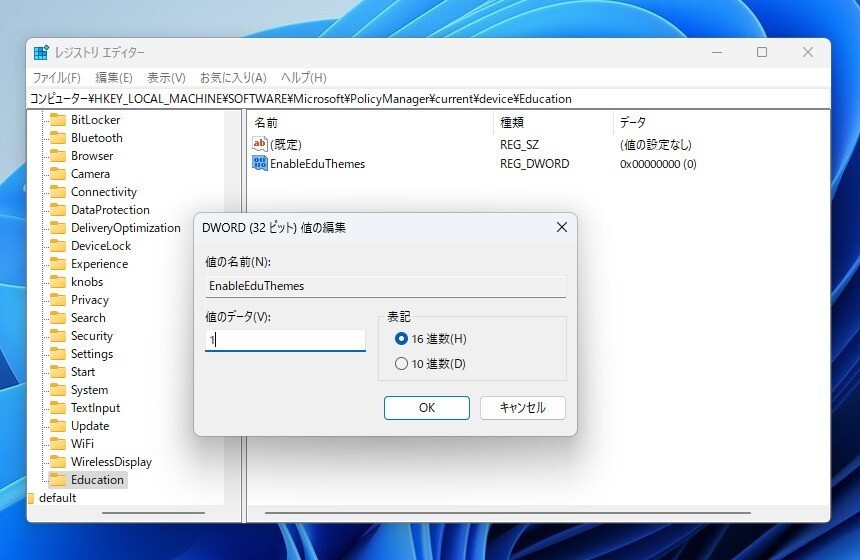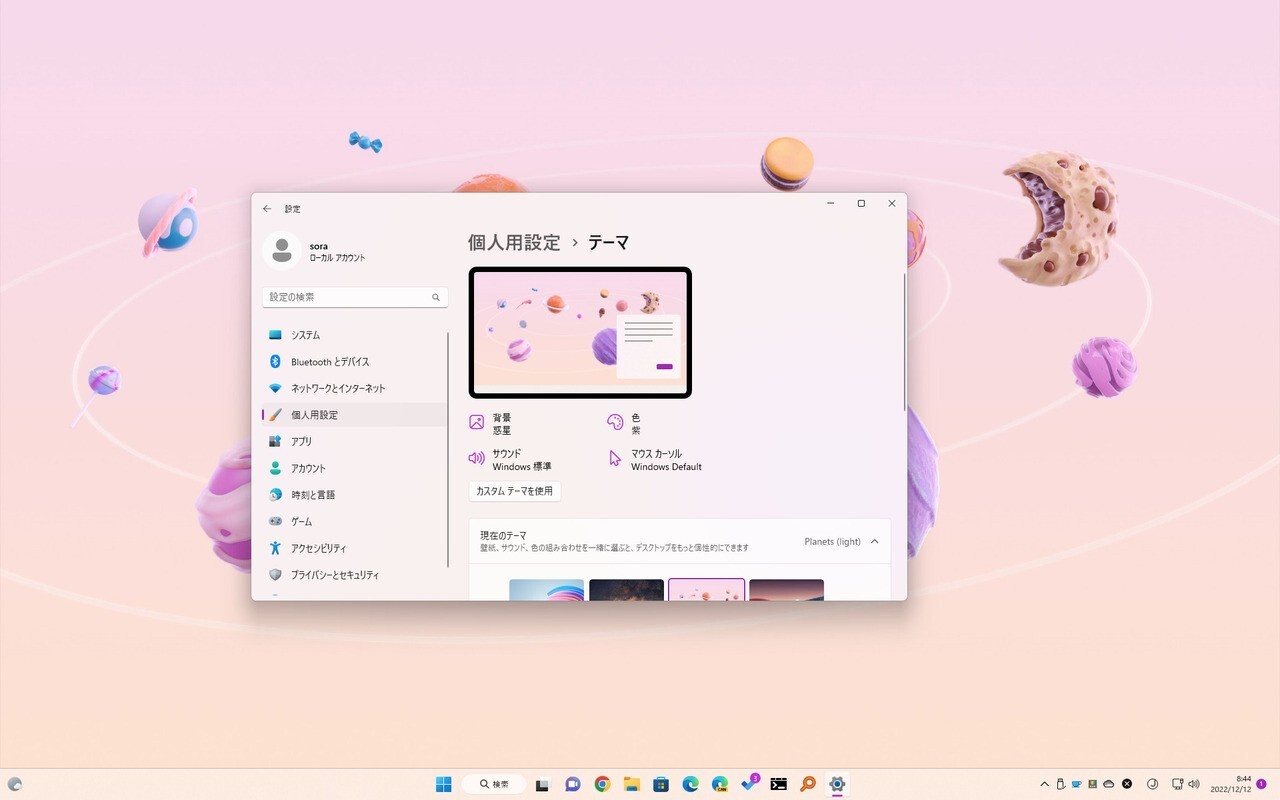
Microsoftは、Windows 11 Version 22H2で多数の新機能を追加しました。しかし、追加された全ての機能が公開されているわけではなく、なかには隠された機能や、一部の環境でだけ有効になる機能も存在するようです。
Microsoftがサポート記事を公開した「教育テーマ」もその一つです。学校などの教育機関で、管理者が多数のデバイスをすばやくパーソナライズできるようにすることを目的としたテーマとなっています。
デフォルトでは有効になっていませんが、レジストリ設定を変更することができます。
以下その方法を紹介します。
22H2の隠しテーマを有効にする
Windows 11 Version 22H2の隠しテーマを有効にするには、レジストリエディタを使用して設定を変更する必要があります。
手順は以下の通りです。
- Win+Rキーを押して「regedit」と入力しエンターキーを押す。
- アドレスバーに以下を入力。
コンピューター\HKEY_LOCAL_MACHINE\SOFTWARE\Microsoft\PolicyManager\current\device
deviceキーを右クリックして、「新規 > キー」を選択。- 名前を
Educationとする。クリックして「新規 > DWORD(32-bit)値」を選択。 - 名前を
EnableEduThemesとする。 EnableEduThemesをダブルクリックし値を0から1に変更。
![s_20221212_083915.jpg S 20221212 083915]()
- PCを再起動しテーマのダウンロードが終わるまで数分待つ。
- 「設定 > 個人用設定 > テーマ」から選択。
再起動してからテーマのダウンロードが終了するまで、少し待たないと新しいテーマが表示されませんのでご注意ください。
[via Neowin]